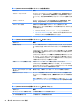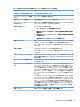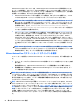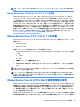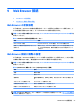HP ThinPro 5.2 --Administrator Guide
Table Of Contents
- ようこそ
- お使いになる前に
- インターフェイスの操作
- [コントロール パネル]の設定
- 共通の接続設定
- Citrix接続
- RDP接続
- VMware Horizon View接続
- Web Browser接続
- その他の接続インターフェイス(HP ThinProの構成のみ)
- HP Smart Client Services
- [Profile Editor]の使用
- トラブルシューティング
- USBのアップデート
- BIOSツール
- フラッシュ ドライブ パーティションのサイズ変更
- HP Smart Zeroログイン画面のカスタマイズ
- レジストリ キー
- root > Audio
- root > CertMgr
- root > ComponentMgr
- root > ConnectionManager
- root > ConnectionType
- root > CpuMgr
- root > DHCP
- root > Dashboard
- root > Display
- root > Network
- root > SCIM
- root > ScepMgr
- root > Search
- root > Serial
- root > SystemInfo
- root > TaskMgr
- root > USB
- root > auto-update
- root > background
- root > config-wizard
- root > desktop
- root > entries
- root > keyboard
- root > logging
- root > mouse
- root > restore-points
- root > screensaver
- root > security
- root > sshd
- root > time
- root > touchscreen
- root > translation
- root > usb-update
- root > users
- root > vncserver
- 索引
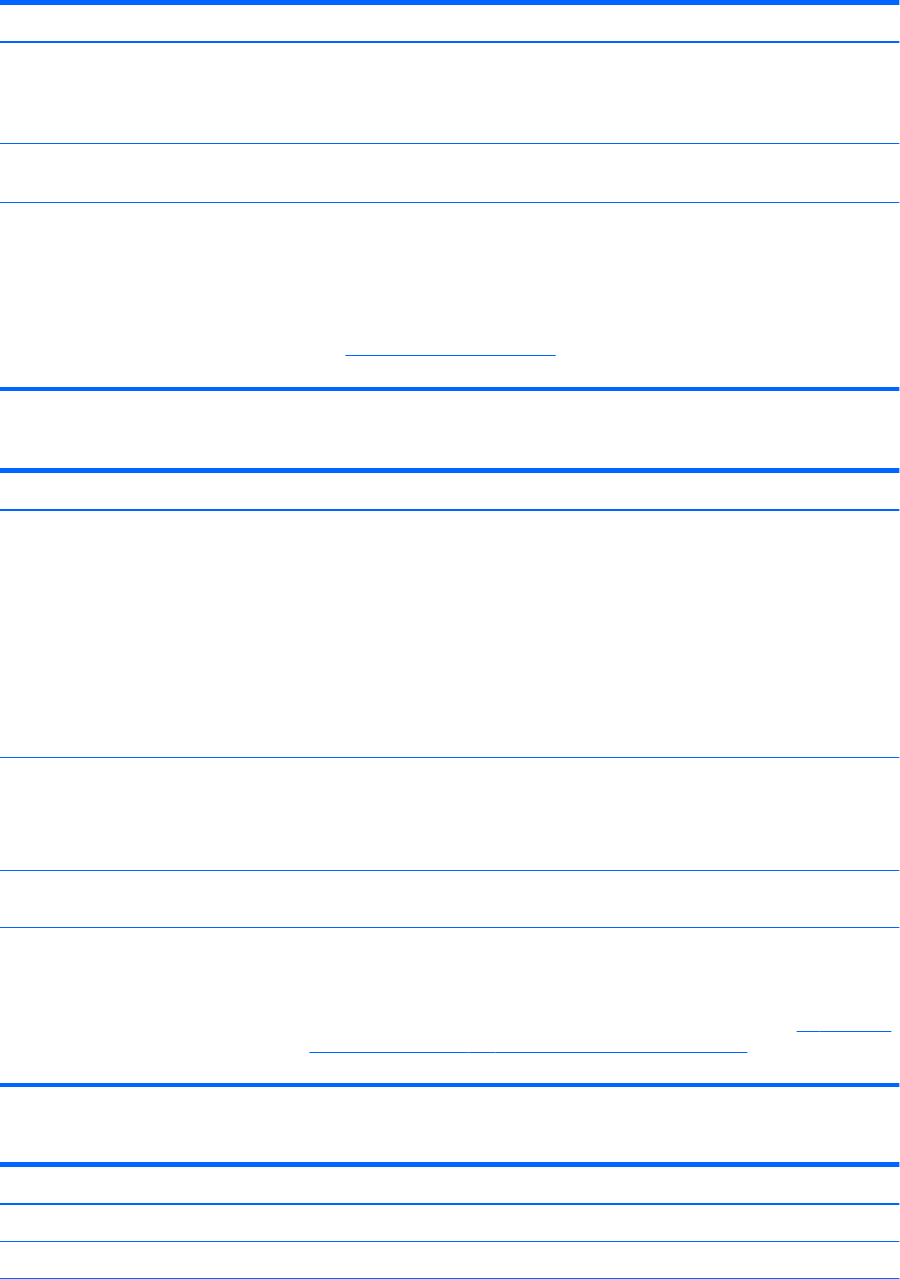
表 8-2 [VMware Horizon View 接続マネージャー]→[全般] (続き)
オプション 説明
アプリケーション サイズ アプリケーションのウィンドウ サイズを設定します。[All Monitors](す
べてのモニター)、[Full Screen](全画面表示)、[Large Window](大きい
ウィンドウ)、または[Small Window](小さいウィンドウ)を選択できま
す
デスクトップ サイズ デスクトップのウィンドウ サイズを設定します。[All Monitors]、[Full
Screen]、[Large Window]、または[Small Window]を選択できます
コマンド ライン引数 必要に応じて接続に使用するコマンド ライン引数を入力します
高度なコマンド ライン引数に関するヘルプを表示するには、以下のどち
らかを実行します
●
コマンド ラインで、「vmware-view --help」と入力します。
●
http://www.vmware.com/jp/ から、VMware の Linux 版 VMware Horizon
View クライアントの説明書を参照してください
表 8-3 [VMware Horizon View 接続マネージャー]→[セキュリティ]
オプション 説明
切断後に閉じる ユーザーが自分のデスクトップからログアウトしたか、セッションがエ
ラーで終了した後、VMware Horizon View クライアントを自動的に閉じま
す
このオプションは、デスクトップ セッションの終了後にユーザーが追加
の手順を実行して完全にログアウトしなくても済むように設計されたセ
キュリティ機能です
このオプションはセキュリティ保護のため初期設定で有効になっていま
す。ただし、ユーザーがセッションからのログアウト後に新しいデスク
トップに切り替えることが多く、もう一度完全にログインすることがな
い場合にはこのオプションを無効にできます
上部メニュー バーを非表示にする 上部メニュー バーがユーザーに表示されないようにします
このオプションは初期設定で有効になっています。ユーザーが VMware
Horizon View セッションでウィンドウ サイズやデスクトップ プールの選
択オプションにアクセスする場合は無効にします
サーバー アドレスをユーザーに変
更させない
有効にすると、標準ユーザーはサーバー アドレスを変更できません
接続のセキュリティ レベル サーバーへの接続時に VMware Horizon View クライアントが使用するセ
キュリティ レベルを調整するには、[接続のセキュリティ レベル]を使用
します
注記:接続のセキュリティ レベルの動作について詳しくは、55 ページの
VMware Horizon View の HTTPS および証明書管理の要件を参照してくださ
い
表 8-4 [VMware Horizon View 接続マネージャー]→[RDP オプション]
オプション 説明
モーション イベントを有効にする この接続で移動イベントを有効にします
データ圧縮を有効にする この接続にデータ圧縮を使用します
50
第 8 章 VMware Horizon View 接続